win10iso怎么用 如何使用Win10镜像ISO文件升级当前系统
Win10ISO是Windows 10操作系统的安装镜像文件,使用它可以方便地升级当前系统,当我们想要将操作系统升级到最新版本或重新安装系统时,Win10ISO文件是一个非常有用的工具。通过使用这个镜像文件,我们可以轻松地创建一个可启动的USB安装盘或者光盘,从而完成系统的升级或安装过程。在本文中将介绍如何正确地使用Win10ISO镜像文件来升级我们的当前系统,以及一些值得注意的事项。无论您是初次接触这个工具,还是已经有一定经验,本文都将为您提供全面的指导和建议,帮助您顺利完成系统升级的操作。
方法如下:
1.使用该方法:1、当前系统可以正常进入;2、下载最新版本的win10镜像,也可以不是最新的。但要比当前系统版本高。
本经验下载的是win10预览版18950.1000系统,如图所示。
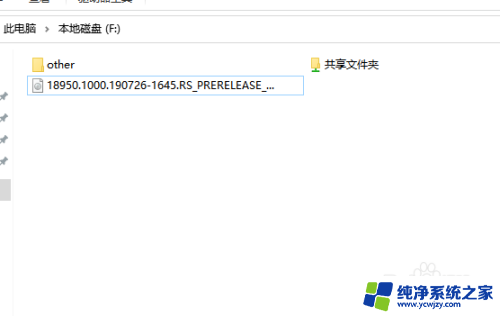
2.双击下载好的win10系统镜像,加载Win10系统镜像。打开其内容。可以看到win10镜像中的文件。(win8、win10系统可以直接加载iso文件)
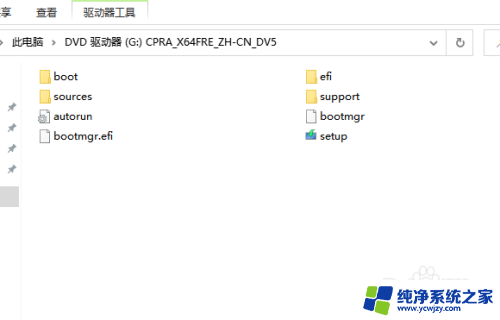
3.在打开的镜像文件中,找到setup程序。双击运行等待出现“Windows10 安装程序”界面,在其界面单击“下一步”。
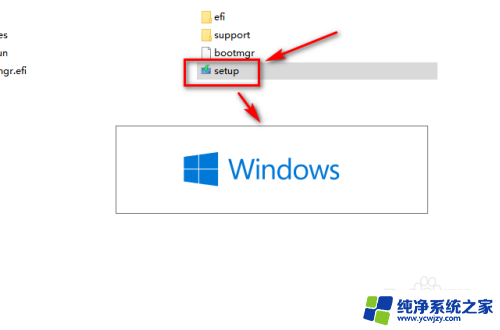
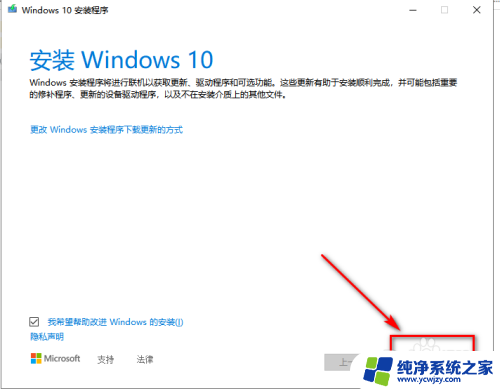
4.单击"下一步"进入下一界面,关于系统的声明及许可条款。单击"接受"。
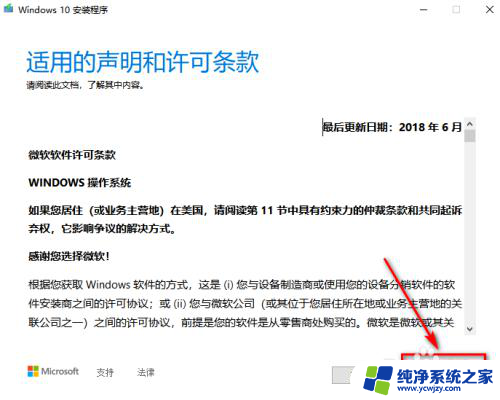
5.单击“接受”进入下一界面。提示你要保留的文件夹,默认就保留个人文件和应用。系统安装后之前安装的程序等还可以使用。这里使用默认。单击“安装”。进入win10安装界面,提示电脑可能重启几次,需要一点时间等。
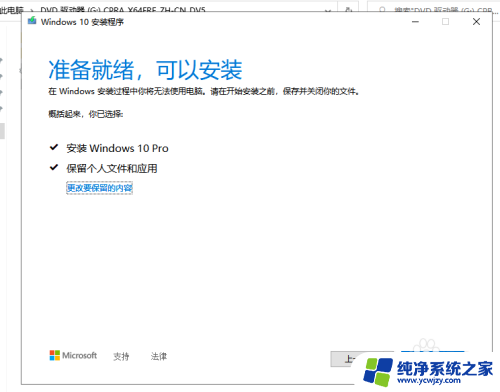

6.之后会重启,重启最继续安装,期间无需任何操作,等待系统安装完成即可。


以上是 win10iso 的使用方法,如果您遇到此类问题,您可以根据小编的操作说明进行解决,该操作非常简单,一步到位。
win10iso怎么用 如何使用Win10镜像ISO文件升级当前系统相关教程
- win7用镜像升级win10详细步骤,轻松升级至新系统
- 如何用u盘还原系统镜像文件 Windows10系统映像文件如何还原系统
- 自己升级的win10怎么激活 如何使用激活码激活Windows10系统
- win7用360升级win10 360如何帮助win7系统升级到win10
- win10升级系统包哪个文件夹 Win10升级文件在哪个文件夹
- win10系统如何备份系统镜像? 快速备份Win10系统镜像的方法
- w8如何升级win10系统 Win8如何升级至Win10的图文教程
- 系统升级如何删除 如何彻底清理Win10系统更新后的残留文件
- 怎样从win8升级到win10系统 Win8如何升级至Win10的图文教程
- windows10自带摄像头软件 Win10系统相机软件如何打开和使用
- win10没有文本文档
- windows不能搜索
- 微软正版激活码可以激活几次
- 电脑上宽带连接在哪里
- win10怎么修改时间
- 搜一下录音机
win10系统教程推荐
win10系统推荐